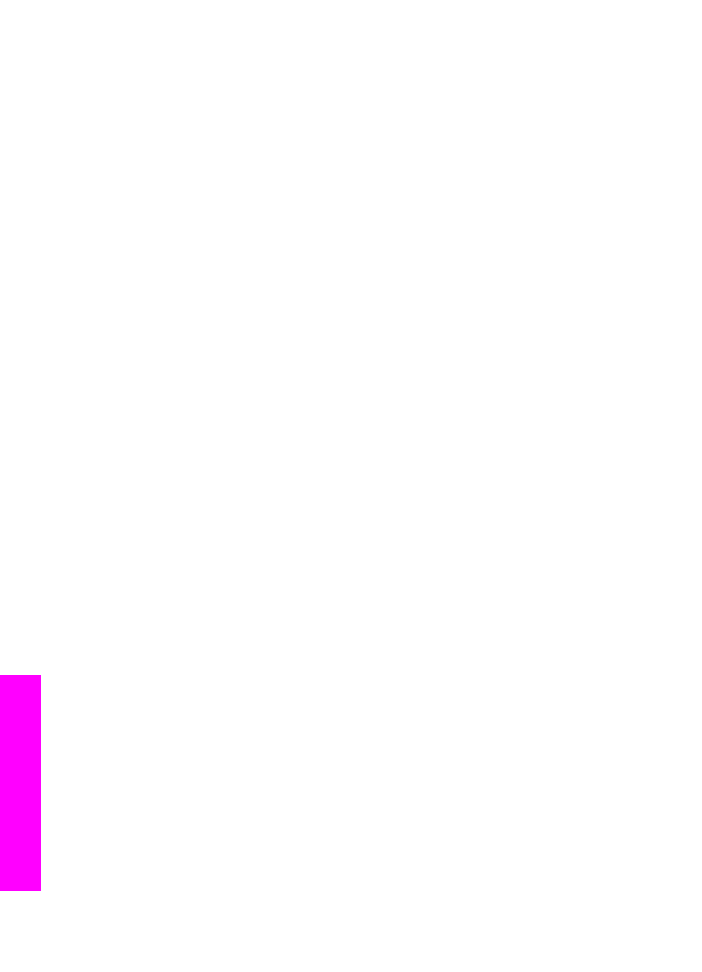
掃描原始文件
(以 USB 連接)
如果
HP all-in-one 使用 USB 纜線直接連接至電腦,請依下列步驟進行。
1
將原始文件面朝下放置在玻璃板上的右前方角落。
2
在
[掃描] 區中,按 「[掃描至]」。
68
HP Officejet 7300/7400 series all-in-one
掃描
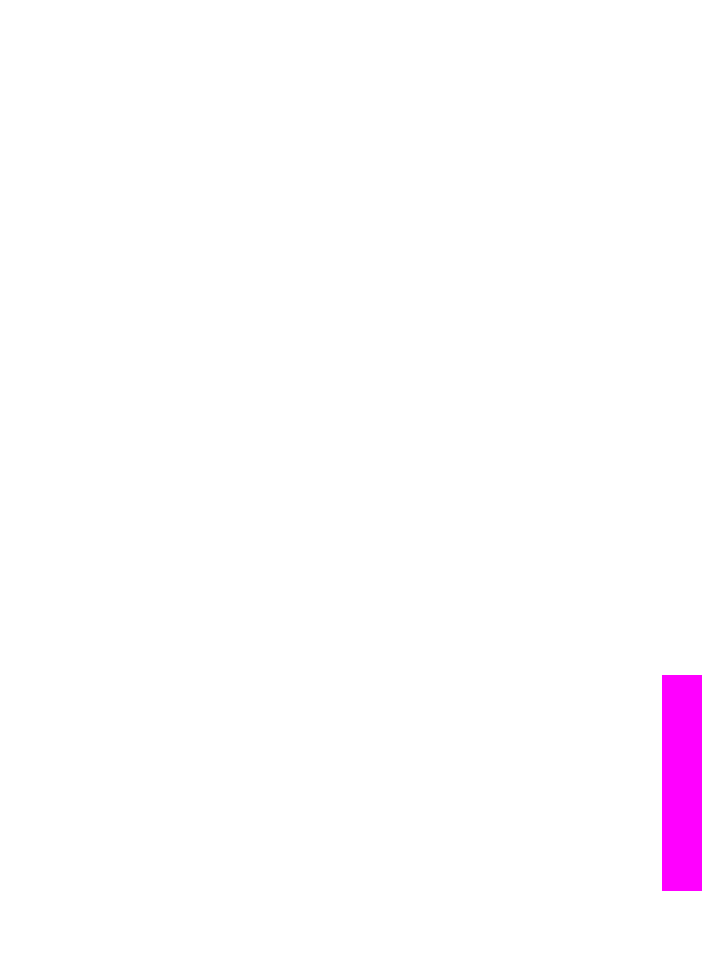
出現
「
[掃描至]
」
功能表,列出任何掃描內容的目的地,包括應用程式。
預設目的地為上次使用此功能表時所選取的目的地。您可在電腦上使用
「
HP Image Zone」 指定 「
[掃描至]
」
功能表上所顯示的應用程式和其他
目的地。
3
若要選取接收掃描的應用程式,請在控制台上按其對應數字,或使用方向
鍵反白選取該數字,然後按
「確定」 或 「開始掃描」。
掃描的預覽影像會出現在電腦的
「[HP 掃描]」 視窗中,讓您進行編輯。
如需更多有關編輯預覽影像的詳細資訊,請參閱本軟體隨附的螢幕
「[HP
Image Zone 說明]」。
4
在
「[HP 掃描]」 視窗中,對預覽影像進行編輯。完成後,按一下 「[接
受
]」。
HP all-in-one 會將掃描傳送至選取的應用程式。例如,如果選擇
「
HP Image Zone」,此程式會自動開啟並顯示影像。